使用FTP升級340 Aironet網橋
簡介
本檔案介紹如何使用FTP升級在Cisco 340系列乙太網路橋接器和340系列工作組橋接器上執行的韌體。
必要條件
需求
若要執行升級,您需要一個FTP伺服器來放置您載入的映像。
採用元件
本檔案中的資訊是根據Cisco 340系列乙太網路橋接器和340系列工作組橋接器。
本文中的資訊是根據特定實驗室環境內的裝置所建立。文中使用到的所有裝置皆從已清除(預設)的組態來啟動。如果您的網路正在作用,請確保您已瞭解任何指令可能造成的影響。
慣例
如需文件慣例的詳細資訊,請參閱思科技術提示慣例。
升級程式
有三種方法用於升級Cisco 340 Bridge和340 Workgroup Bridge韌體。這些方法是:
-
Xmodem
-
循環冗餘檢查(CRC)Xmodem
-
FTP
前兩種方法都有以下缺點:
-
由於Xmodem的速度比LAN連線埠上的10 Mbps網路連線或橋接器無線電連線埠上的11 Mbps連線慢,因此Xmodem完成映像升級所需的時間過長。
-
這些方法需要訪問網橋的控制檯埠。因此,使用者無法執行遠端升級。
出於這些原因,通常推薦的升級Cisco 340系列網橋韌體的方法是通過FTP。
逐步說明
完成以下步驟,以便通過FTP執行升級:
-
從思科無線軟體中心下載所需的韌體映像。
-
運行執行檔(例如BR340v8652.exe)以解壓縮檔案中包含的映像。
-
將未壓縮的映像(本例中為BR340V865_2.450)複製到FTP伺服器的目錄中。您將在以後此過程中檢索此影象。例如,在UNIX目錄中使用使用者目錄,通常是/home/username。
-
建立到要升級的Cisco Aironet 340網橋的IP地址的Telnet連線。確保您與映像所在的FTP伺服器具有IP連線。完成以下步驟以檢查連線:
-
轉到主選單。
-
選擇5 - Diagnostics。
-
選擇1 - Network。
-
選擇3 - Ping。
-
輸入FTP伺服器的IP地址。
-
-
按=鍵返回主選單。
-
選擇5 - Diagnostics。
-
選擇7 - Load。
-
選擇3 - Ftp。
出現Telnet視窗,如下所示:
圖1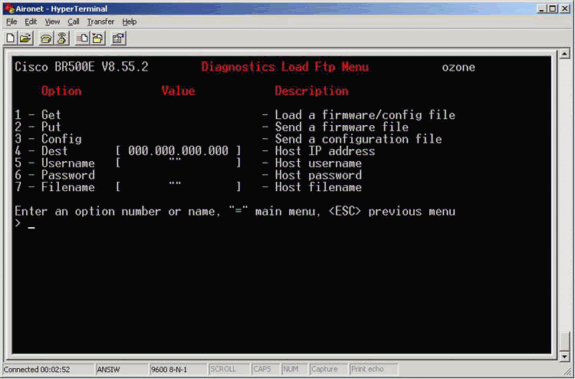
-
-
配置以下引數:
-
FTP伺服器的IP地址
-
FTP伺服器上的使用者名稱
-
FTP伺服器上的密碼(如果需要)
-
FTP伺服器上儲存的新映像檔名
在圖2的示例中,引數如下:
-
FTP伺服器的IP地址為192.168.1.11。
-
FTP使用者名稱是testuser。
-
新映像檔名為BR340v865_2.450。這是您下載的擴展執行檔。
注意:請確保在映像的檔名中使用正確的大寫和小寫字母,因為某些FTP伺服器區分大小寫。
設定FTP設定後,系統會顯示以下視窗:
圖2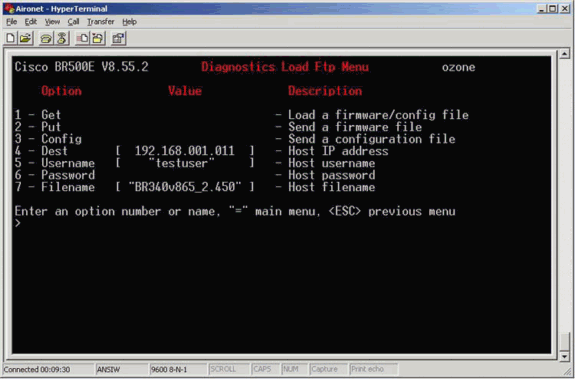
-
-
若要啟動FTP傳輸,請從功能表中選擇1 - Get選項。影象將自動升級(如圖3所示)。 裝置會重新載入新映像並保留其以前的配置。
圖3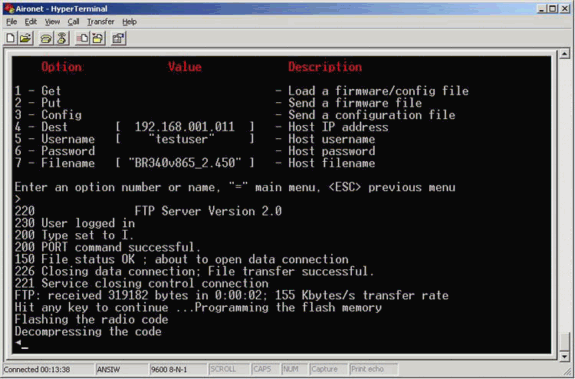
備用升級方法
Cisco 340系列橋接器的另一種類似升級方法是,從已經運行軟體版本且已將其儲存在快閃記憶體中的裝置分發軟體。
為了達成此目的,請完成逐步說明,其中包含以下差異:
-
IP地址必須是您要更新的遠端網橋的IP地址。
-
您必須使用any使用者名稱(請勿將欄位留空)。
-
您必須使用any檔案名稱(請勿將欄位留空)。
-
使用2 - Put選項,而不是選單中的1 - Get選項。
遠端Cisco Aironet 340系列橋接器會閃爍新代碼並開始立即運行。
驗證
目前沒有適用於此組態的驗證程序。
疑難排解
目前尚無適用於此組態的具體疑難排解資訊。
 意見
意見